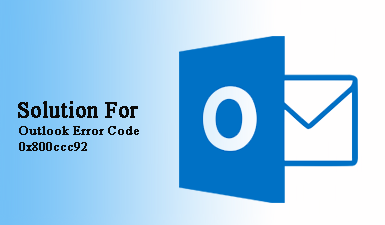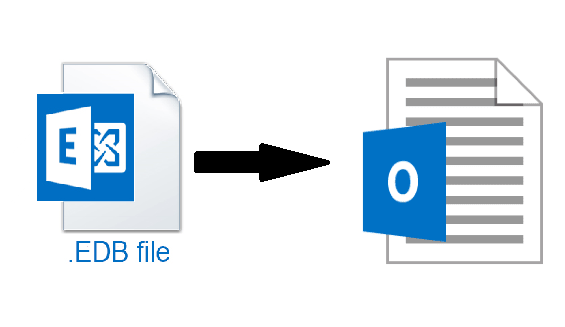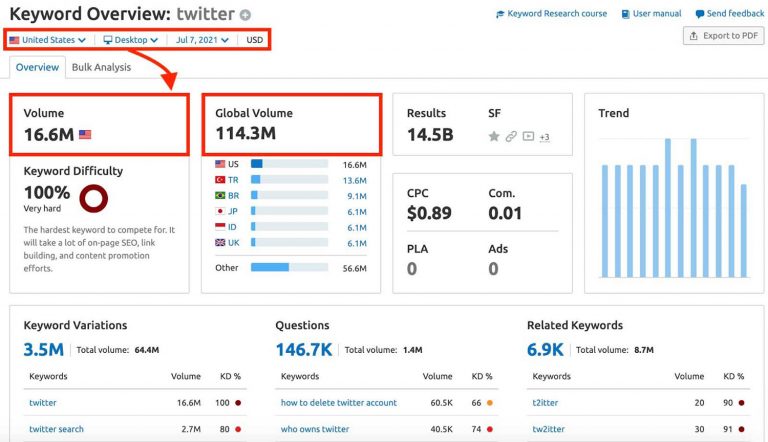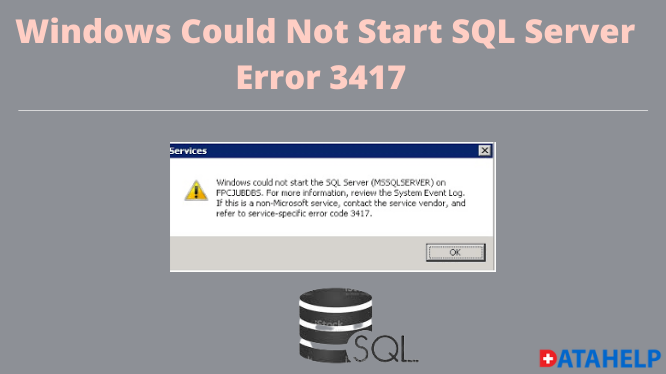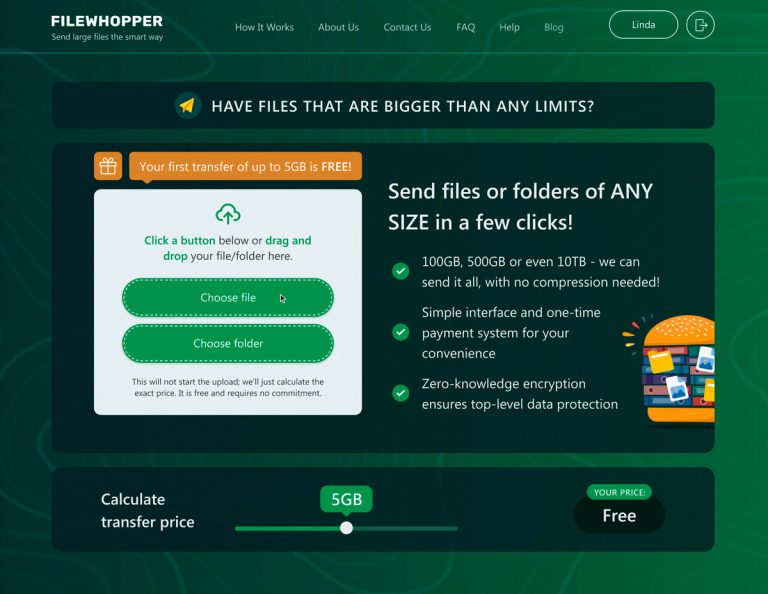Извлекайте закладки из PDF-файлов, используя лучшие и полезные методы
Существует несколько полезных функций и средств для управления файлами PDF и управления ими при использовании Adobe PDF. Формат цифрового документа для управления данными и информацией. В PDF есть функция закладок, которая позволяет пользователям выделять важные страницы. Это упрощает пользователям сохранение наиболее важных страниц документа в виде закладок и быстрый поиск этих страниц при просмотре большого файла PDF. Тем не менее, некоторые люди начинают беспокоиться о том, как мы можем извлечь закладки из PDF файлы, когда дело доходит до извлечения этих страниц с закладками.
Что ж, если вы часто пользуетесь Adobe PDF и ищете решение для экспортировать закладки PDF в другой PDF файл. Затем продолжайте читать этот пост, так как он объясняет решение с использованием некоторых методов, которые можно использовать.
Почему требуется Извлечь закладки из PDF Adobe?
Программы для Windows, мобильные приложения, игры - ВСЁ БЕСПЛАТНО, в нашем закрытом телеграмм канале - Подписывайтесь:)
- Включение некоторых конкретных страниц в другие несколько файлов.
- Извлечение размеченные страницы из PDF-файлов для предъявления в правоохранительные органы в качестве доказательства.
- Удалить отмеченные страницы (нерелевантная страница), чтобы уменьшить размер файла.
- Сэкономить время при доступе к нужным страницам из больших файлов PDF
Существует несколько методов, которые можно использовать для извлечения страниц с закладками. Ниже приведены некоторые методы, которые являются полезными и эффективными:
Читать далее:
Извлечь закладки из PDF – Использование Adobe Acrobat.
С использованием Adobe Acrobat DC Pro открывает доступ к нескольким объектам, также включена функция закладок. С помощью этого приложения можно добавлять их в закладки и экспортировать в другие файлы. Пользователь также должен иметь в виду, что он должен иметь файл PDF без ограничений. Если файл имеет защиту, то их необходимо разблокировать, а затем перейти к процессу извлечения.
Давайте посмотрим, как мы можем использовать это приложение для экспортировать закладки PDF в другой PDF
- запустите приложение и выберите Файл>Открыть и выберите pdf-файлы с закладками.
- Теперь выберите опцию «Плагины» и выберите «Закладка»> «Экспорт» и выберите формат, в котором вы хотите экспортировать и сохранять.
- В следующем окне откроется выбор опции экспорта и нажмите кнопку ОК.
- Теперь выберите либо Сохраните файл или загрузите из файла. Проверьте все добавленные файлы и нажмите кнопку OK, чтобы извлечь закладки из нескольких файлов PDF.
Наиболее эффективный метод экспорта нескольких отмеченных страниц PDF — автоматизированный метод
Пользователю проще извлекать страницы с закладками из одного/небольшого файла. Однако применение одного и того же процесса для нескольких/больших PDF-файлов становится сложной задачей. Поэтому рекомендуется обращаться к профессионалам Программное обеспечение для извлечения PDF-файлов который способен извлекать текст, изображения, комментарии, портфолио/вложения, гиперссылки и метаданные из файлов PDF. Кроме того, он может просто извлекать страницы PDF без Acrobat. Кроме того, эта утилита способна применять процесс извлечения к защищенным файлам PDF.
Извлечение страниц PDF с закладками с помощью инструмента – объяснение шагов
Скачайте и запустите инструмент и Добавить файлы/папки.

После выбора файла нажмите кнопку Изменять возможность установить место для сохранения файла.

Нажмите на Вкладка «Извлечь» и выберите Закладказатем примените настройки.

Наконец, нажмите кнопку Кнопка извлечения к извлечь закладки из PDF.

С помощью этой утилиты можно легко выполнить процесс извлечения страниц с закладками из нескольких файлов PDF. Будь то обычный файл PDF или защищенный, этот инструмент может просто взломать его и получить ожидаемые результаты.
Читайте также: Объяснение быстрых методов разделения PDF на несколько файлов
Заключение
Когда мы обсуждаем книжную маркировку PDF-документов. Это становится простой процедурой, но удаление этих страниц является сложной задачей. Итак, мы рассмотрели несколько надежных и практичных методов извлечь закладки из PDF файлы. Ниже мы описали процедуры, которые пользователи могут использовать для получения точных результатов.
Программы для Windows, мобильные приложения, игры - ВСЁ БЕСПЛАТНО, в нашем закрытом телеграмм канале - Подписывайтесь:)